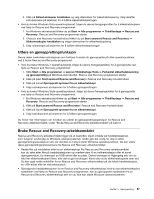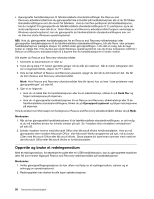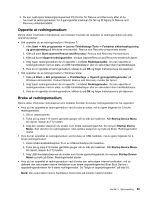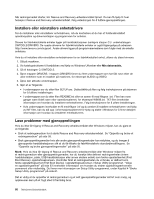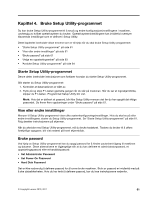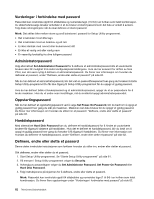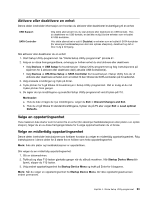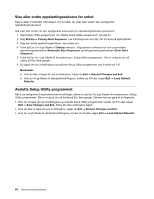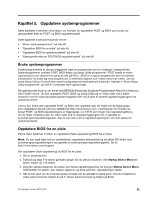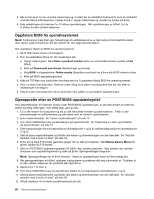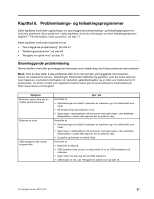Lenovo ThinkCentre M90z (Norwegian) User Guide - Page 70
Vurderinger i forbindelse med passord, Administratorpassord, Oppstartingspassord, Harddiskpassord
 |
View all Lenovo ThinkCentre M90z manuals
Add to My Manuals
Save this manual to your list of manuals |
Page 70 highlights
Vurderinger i forbindelse med passord Passordet kan inneholde opptil 64 alfabetiske og numeriske tegn (1 til 64) i en hvilken som helst kombinasjon. Av sikkerhetsmessige årsaker anbefaler vi at du bruker et sterkt passord som det ikke er enkelt å avsløre. Følg disse retningslinjene når du skal definere et sterkt passord: Merk: Det skilles ikke mellom store og små bokstaver i passord for Setup Utility-programmet. • Det inneholder minst åtte tegn. • Det inneholder minst en bokstav og ett tall. • Er ikke identisk med navnet eller brukernavnet ditt • Er ikke et vanlig ord eller vanlig navn • Er vesentlig forskjellig fra dine tidligere passord Administratorpassord Velg alternativet Set Administrator Password for å definere et administratorpassord slik at uautoriserte brukere ikke får mulighet til å endre konfigurasjonsinnstillingene. Hvis du har ansvaret for driften av flere PCer, kan det være nyttig å definere et administratorpassord. Du finner mer informasjon om hvordan du definerer et passord, under "Definere, endre eller slette et passord" på side 62. Når du har definert et administratorpassord, blir det vist en passordforespørsel hver gang du forsøker å starte Setup Utility-programmet Du får ikke tilgang til Setup Utility-programmet før du oppgir et gyldig passord. Hvis du har definert både et brukerpassord og et administratorpassord, oppgir du et av passordene for å bruke maskinen. Hvis du vil endre noen innstillinger, må du imidlertid oppgi administratorpassordet. Oppstartingspassord Når du har definert et oppstartingspassord ved å velge Set Power-On Password, blir du bedt om å oppgi et gyldig passord hver gang du slår på maskinen. Maskinen kan ikke brukes før du oppgir et gyldig passord. Du finner mer informasjon om hvordan du stiller inn et passord i "Definere, endre eller slette et passord" på side 62. Harddiskpassord Med alternativet Hard Disk Password kan du definere et harddiskpassord for å hindre at uautoriserte brukere får tilgang til dataene på harddisken. Hvis det er definert et harddiskpassord, blir du bedt om å oppgi et gyldig passord hver gang du forsøker å få tilgang til harddisken. Du finner mer informasjon om hvordan du definerer et harddiskpassord, under "Definere, endre eller slette et passord" på side 62. Definere, endre eller slette et passord Denne delen inneholder instruksjoner som forklarer hvordan du stiller inn, endrer eller sletter et passord. Slik definerer, endrer eller sletter du et passord: 1. Start Setup Utility-programmet. Se "Starte Setup Utility-programmet" på side 61. 2. På menyen i Setup Utility-programmet velger du Security. 3. Avhengig av passordtypen velger du Set Administrator Password, Set Power-On Password eller Hard Disk Password. 4. Følg instruksjonene på skjermen for å definere, endre eller slette et passord. Merk: Passordet kan inneholde opptil 64 alfabetiske og numeriske tegn (1 til 64) i en hvilken som helst kombinasjon. Du finner flere opplysninger under "Vurderinger i forbindelse med passord" på side 62. 62 ThinkCentre Brukerhåndbok